Afgezien van het streamen van foto's tussen twee iOS-apparaten, kan iCloud u ook helpen om een back-up te maken van foto's naar iCloud, zolang u maar hetzelfde iCloud-account op het apparaat gebruikt. In dit artikel willen we u laten zien hoe u effectief kunt werken maak een back-up van foto's naar iCloud.
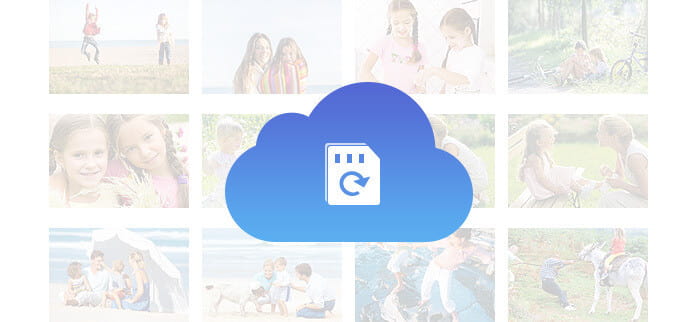
Zonder apparaatbeperking kunt u met iCloud elke back-up maken vanaf een ander iOS-apparaat met dezelfde Apple ID. Hoewel u hiermee een back-up kunt maken van verschillende gegevens zoals contacten, notities, video's, apparaatinstellingen, app-gegevens, beltonen, e-mails, biedt iCloud slechts 5 GB gratis opslagruimte voor elk Apple-account. U kunt meer ruimte kopen als u meer opslagruimte wilt.
Koop meer iCloud-opslag van de iPhone
◆ 50 GB: $ 0.99 per maand
◆ 200 GB: $ 2.99 per maand
◆ 1 TB: $ 9.99 per maand
Het is gemakkelijk om een back-up te maken van documenten van iCloud naar uw iPhone en iPad. Dit is wat u moet doen wanneer u ervoor kiest om automatisch een back-up van uw foto's naar iCloud te maken vanaf uw iPhone of iPad.
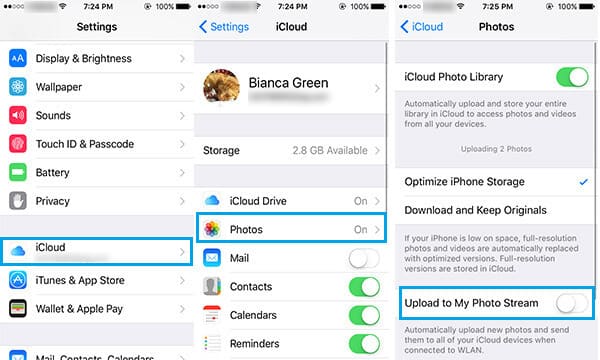
Stap 1 Het enige dat u hoeft te doen, is op "Instellingen"> "iCloud" tikken.
Stap 2Ga naar "Foto's" en schakel "Naar mijn fotostream" in als dit is uitgeschakeld.
Stap 3Alle foto's die u maakt, worden automatisch iCloud geüpload wanneer uw iPhone is verbonden met WLAN.
Niet alleen foto's, je kunt ook een back-up maken van notities op de iPhone naar iCloud. Check dit hier: Hoe een iPhone-notitie te back-uppen naar icloud.
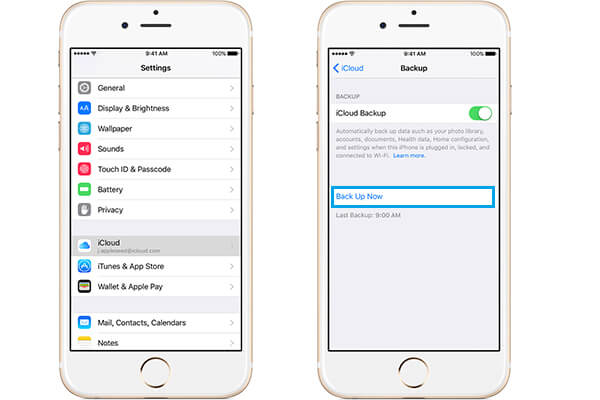
Stap 1Verbind uw iPhone met WLAN of schakel mobiele data in.
Stap 2Tik op de app "Instellingen", scroll door het scherm en kies "iCloud".
Stap 3Voor iOS 8 en hoger, ga naar het iCloud-tabblad, scroll door het scherm en tik op "Nu een back-up maken". Ga voor iOS 7 naar "Opslag en back-up" en kies vervolgens "Nu back-up maken".
De enige probleempje hierin is dat je niet kunt kiezen wat je wilt back-uppen vanaf je telefoon. Laat staan dat u kiest welke foto's u wilt back-uppen, u kunt zelfs niet kiezen of u een back-up van uw foto's wilt maken en niet uw contactenlijst of een ander document.
Wilt u vanaf uw Mac een back-up maken van foto's naar iCloud? Uw Mac kan eenvoudig worden verbonden met het iCloud-account. Maak een back-up van uw Mac in een paar eenvoudige stappen, zoals hieronder vermeld:
Stap 1Ga naar "Systeemvoorkeuren" op je mac, je kunt verschillende systeemopties vinden. Zoek het iCloud-pictogram en klik erop.
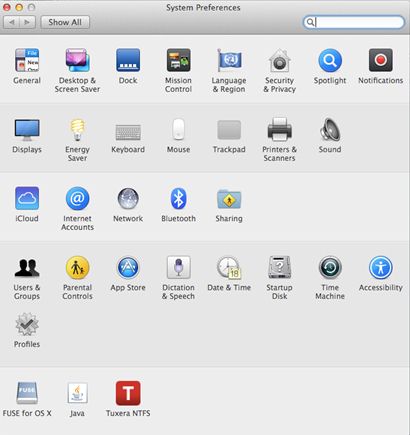
Stap 2Vervolgens verschijnt het iCloud-configuratiescherm voor Mac. Als u zich nog niet heeft aangemeld bij uw iCloud-account, log dan nu in.
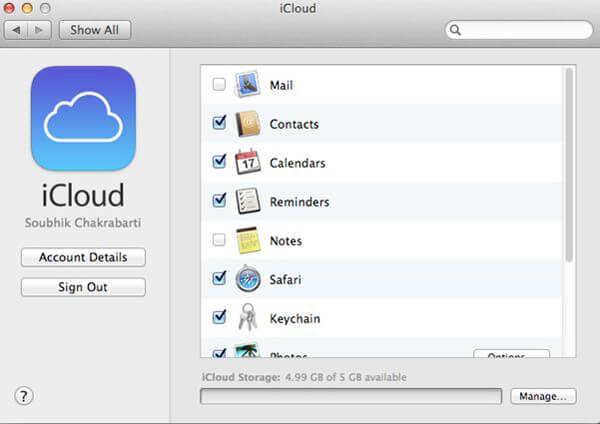
Stap 3Kies de bestanden waarvan u een back-up wilt maken. Standaard worden alle gegevensitems automatisch aangevinkt voor back-up.
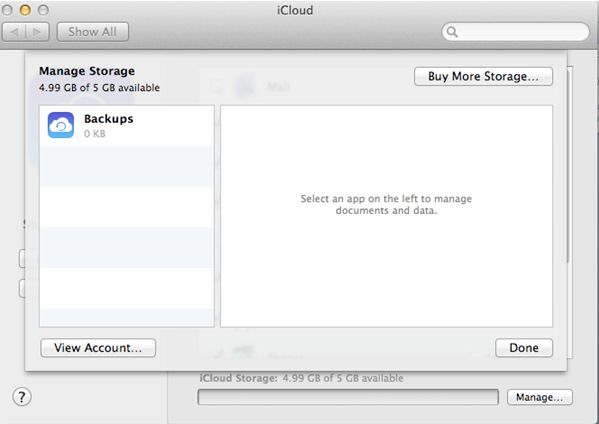
Opmerkingen: Onthoud echter dat iCloud slechts 5 GB gratis opslagruimte biedt. U kunt op 'Beheren'> 'Meer opslagruimte kopen' klikken om meer opslagruimte te kopen.
Misschien wil je foto's van iCloud halen. Dan zouden we je een gerenommeerd iOS-herstel van derden, FoneLab, willen aanbevelen om je te helpen foto's ophalen van iCloud-back-up.

Stap 1Log in bij iCloud met uw Apple ID en wachtwoord.
Stap 2Kies het juiste iCloud-back-upbestand.
Stap 3Bekijk en kies de doelfoto's die u wilt ophalen.
In dit artikel bespreken we voornamelijk hoe u een back-up van foto's naar iCloud maakt vanaf een iOS-apparaat en vanaf Mac.